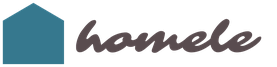Учет денежных средств. Учет денежных средств Касса в 1с 8.3 пошаговая инструкция
Учет денежных средств.
На прошлом занятии мы продолжили изучать программу 1С Бухгалтерия 8 и познакомились с такими элементами как справочники. Рассмотрели справочники «Подразделения», «Статьи затрат», «Прочие доходы и расходы». Познакомились с документами. Создали первую ручную операцию.
На этом занятии мы будем изучать учет денежных средств. Деньги - это кровь бизнеса! Без денег бизнеса нет! Поэтому учет денежных средств в компании должен быть всегда.
Разберем как вести учет наличных денежных средств. Будем использовать такие документы как приходный кассовый ордер (ПКО), расходный кассовый ордер (РКО). Посмотрим, как формируется кассовая книга учета наличных денежных средств.
Рассмотрим учет безналичных денежных средств. Будем изучать «Платежные поручения», документы «Поступление денежных средств» и «Списание денежных средств». В заключении я покажу Вам как осуществляется в программе 1С Бухгалтерия 8 обмен с программой Клиент-Банк, которая может быть установлено на вашем компьютере. Будем автоматически выгружать платежные поручения из 1С Бухгалтерию 8 в Банк-Клиент и банковские выписки загружать из Банк-Клиента в 1С Бухгалтерию 8 .
В конце занятия Вам будет предложено сделать первое самостоятельное практическое задание.
Изучение учета операций, связанных с движением денежных средств в программе 1С Бухгалтерия 8 начнем с обзора возможностей. Перейдем в раздел «Банк и касса». В этом разделе доступны журналы основных документов:
- платежные поручения и банковские выписки - по безналичными денежными средствами;
- кассовые документы и авансовые отчеты, связанные с наличными денежными средствами;
- управление фискальными регистраторами - управлять не будем, поэтому пропустим его;
- счета-фактуры на аванс.
Безналичные денежные средства (Платежные поручения, Поступление и Списание денежных средств, Обмен с Банк-Клиентом)
Начнем с безналичных платежей. Для того, чтобы провести операцию по банковскому счёту, нам необходимо направить в банк платежное поручение. Перейдем в раздел «Банк и касса» «Платежные поручения».
Документ предназначен для подготовки печатной формы платежного поручения. Движений документ не формирует.
Документ можно ввести на основании документов: Счет на оплату поставщика, Поступление (акт, накладная), Поступление доп. расходов, Поступление НМА, Отчет комитенту (принципалу) о продажах, Отчет комиссионера (агента) о продажах, Возврат товаров от покупателя, Ведомость на выплату зарплаты.
Для заполнения платежного поручения в соответствии с действующим законодательством требуется указать Организацию-плательщика, Банковский счет, с которого переводятся денежные средства, Получателя, Счет получателя, Сумму платежа и другие реквизиты.
Реквизиты ИНН плательщика, КПП Плательщика, Наименование плательщика заполняются автоматически при выборе Организации. Реквизиты ИНН получателя, КПП получателя, Наименование получателя заполняются при выборе Получателя. При необходимости эти реквизиты можно отредактировать по соответствующей ссылке. В поле Вид платежа в соответствии с действующим законодательством указывается Почтой, Телеграфом, Срочно, Электронно или иным значением, установленным банком. Очередность платежа устанавливается в соответствии с законодательством от 1 до 5.
Если платежным поручением оформляется платеж в бюджет (переключатель установлен в значение Перечисление в бюджет), то в соответствии с действующим законодательством должны быть заполнены дополнительные реквизиты. Они редактируется в отдельном окне Реквизиты платежа в бюджет, которое открывается по гиперссылке на форме платежного поручения. В том числе требуется заполнить:
- КБК - код бюджетной классификации. Предусмотрена возможность указать код в виде 20-значной строки или воспользоваться помощником. Он позволяет определить код, выбирая отдельные его элементы: главного администратора дохода (разряды 1-3 КБК) и вида дохода (разряды 4-20) из классификаторов. Правила заполнения остальных реквизитов определяются выбранным КБК.
- Код ОКТМО - указывается код территории (населенного пункта), на которой мобилизуются средства.
- УИН - уникальный идентификатор начисления. Если не предоставлен получателем средств, то указывается 0.
По кнопке Заполнить платежное поручение с видом Перечисление в бюджет может заполнятся автоматически данным регистра Реквизиты уплаты налогов и иных платежей в бюджет.
Список платежных поручений на уплату налогов в бюджет и внесение платежей во внебюджетные фонды можно сформировать автоматически обработкой Формирование платежных поручений на уплату налогов.
По кнопке «Создать» начнем оформлять новый документ оплаты поставщикам. Необходимо сразу выбрать вид операции. По умолчанию система подставляет «Оплата поставщику». Возможно выбрать другие требуемые виды операций. В зависимости от выбранного вида операции меняется набор реквизитов, используемых в платежном поручении.
При оформлении платежного поручения на оплату поставщику нам необходимо указать получателя платежа. Сейчас у нас в программе еще нет нужного поставщика. При открытии соответствующего реквизита выберем команду «Создать нового». Заполним реквизиты нового контрагента:
- Наименование: ООО "МЕТРО КЭШ ЭНД КЕРРИ"
- ИНН/КПП: 7704218694/ 774901001
- ОГРН: 1027700272148
- Юр. адрес: 125445, Москва г, Ленинградское ш, дом № 71Г
- Договор поставки 77-45-6235 от 25.01.2015
- Р/с 40708105400623000052 в АО "РАЙФФАЙЗЕНБАНК" БИК 044525700
Выбираем договор. Указываем сумму платежа 250 тысяч рублей. Проверяем очередность платежа в платежном поручении. Указываем назначение платежа. Заполненный документ нужно сохранить. Потом можно распечатать. Печатную форму можно отправить на принтер, далее подписываем, заверяем печатью и передаем в банк.
Рассмотрим, как готовятся платежное поручение на уплату налогов. Для того чтобы продемонстрировать это, я создам операцию введенную вручную. Ручными проводками по состоянию на 28 января сформирую задолженность по нескольким счетам учета налогов.
Когда мы создавали нашу организацию, на основании указанных реквизитов программа 1С Бухгалтерия 8 автоматически создала контрагентов-получателей для уплаты наших налогов: ИФНС, ПФР и ФСС. В разделе «Справочники» в группе «Банк и касса» есть гиперссылка «Налоги и взносы». Если перейти по ней, то мы сможем настраивать реквизиты уплаты налоговых платежей.
В разделе «Банк и касса» в журнале «Платежные поручения» есть кнопка «Уплата налогов». По ней запускается помощник по подготовке платежных поручений для уплаты налоговых платежей.
Помощник предназначен для формирования списка платежных документов на уплату налогов в бюджет и внесение платежей во внебюджетные фонды.
В шапке обработки необходимо указать организацию и способ оплаты. Для индивидуальных предпринимателей поддерживается уплата наличными денежными средствами через кассу банка.
Список строк заполняется автоматически начисленными суммами. При заполнении анализируются остатки по счету 68 "Расчеты с бюджетом по налогам и сборам" и 69 "Расчеты с внебюджетными фондами" по выбранной организации на заданную дату.
Строки, по которым нужно сформировать платежные поручения, нужно отметить флажком. Платежные документы формируются автоматически по кнопке «Сформировать платежные документы». После выполнения команды открывается список, содержащий сформированные документы.
Платежные документы заполняются на основании шаблона, указанного в регистре "Реквизиты уплаты налогов и иных платежей в бюджет".
Если вы являетесь пользователем программы банк-клиент или интернет-банк, может передать подготовленные платежные поручения в Вашу программу из программа 1С Бухгалтерия 8 . Это избавит Вас от необходимости бумажного документооборота. Программа 1С Бухгалтерия 8 поддерживает прямой вариант обмена с программой банк-клиент - когда платежное поручение сразу попадают в вашу программу, минуя специальный файл обмена информацией. Мы такой обмен рассматривать не будем. Рассмотрим только второй вариант обмена через файл. В журнале «Платежных поручений» есть кнопка «Выгрузить». По ней открывается окно помощника обмена. При первом запуске нам сообщают, что программа не настроена для обмена с банк-клиентом и предлагают перейти к настройкам. Настройка обмена заключается в указании банковского счет, по которому мы будем обмениваться информацией; выборе названия программы банк-клиента, в которую мы будем загружать ваши файлы; указания каталогов обмена; кодировки файла обмена и некоторых других.
После настройки обмена вернемся сам помощник и укажем период с 28 января по 28 января. У нас в этот день было одно платежное поручение на 950 тысяч рублей. После нажатия кнопки «Выгрузить» все отмеченные платежные поручения будут сохранены в фале обмена. Далее в своей программе банк-клиент в разделе импорта документов указывается этот файл и платежные поручения по автоматически загрузятся в Вашу программу.
Аналогичным образом из программы банк-клиента можно загружать информацию в программу 1С Бухгалтерия 8 . Для этого в помощнике обмена на вкладке «Загрузка в 1С:Бухгалтерию» указываем файл с банковскими выписками. Система говорит о том, что есть документы и они пока не загружены. Если есть какие-то контрагенты, отсутствующие у нас в программе, система может создать их автоматически. По кнопке «Загрузить» обработка создаст документы поступления и списания с расчетного счета.
Теперь 12 января текущего года оформим поступление на расчетный счет 100.000 рублей по договору займа. Плательщиком выступает наш Учредитель. Договор Займ № 1 от 12.01.2015. Сумма 100 тысяч рублей. Вид операции «Расчеты по кредитам и займам», счет расчетов 66.03 Жмем кнопку «Провести закрыть».
Оформим в банковских выписках еще одну операцию по поступлению денежных средств. 20 января Учредитель оплатил уставный капитал на сумму 10 тысяч рублей.
Таким вот образом в программе 1С Бухгалтерия 8 можно вести учет безналичных денежных средств. Далее мы еще проведем несколько операций уже в части практического задания, которое Вы будете выполнять самостоятельно.
Наличные денежные средства (ПКО, РКО, Инкасация, Кассовая книга)
Приступим к рассмотрению кассовых операций. В разделе «Банк и касса» открываем журнал «Кассовые документы». Журнал очень похож на журнал банковских документов, содержит документы по поступлению и списанию наличных денежных средств. Также из него можно распечатать кассовую книгу.
Начнем с операции поступления денег в кассу с расчетного счета. Создадим документ поступления с видом операции «Получение наличных в банке» от 13 января в сумме 100 тысяч рублей. Счет кредита - 51 счет. Принято от: расчетный счет с которого мы спишем деньги. Основание: Получение наличных в банке. Проведем такой документ.
Создаем документ Расходный кассовый ордер. Вид операции: Выдача подотчетному лицу. Дата 13 января. Указываем получателя - открываем список доступных физических лиц. Выбираем нашего директора, которому мы выдадим 100 тысяч рублей. Можно указать паспортные данные, приложение, основание и комментарии к данному документу. Проведем его.
Документы можно распечатать: расходный кассовый ордер, приходный кассовый ордер, можно распечатать реестр документов.
Автоматически на основании проведенных кассовых документов формируется можно распечатать кассовую книгу.
Теперь перейдем в раздел «Банк и касса» журнал «Авансовые отчеты» и попробуем создать авансовый отчет.
Документ предназначен для отражения в учете расходов сотрудника организации за счет средств, полученных сотрудником под отчет.
При вводе документа в шапке нужно указать следующие реквизиты:
- Подотчетное лицо - сотрудник организации, который отчитывается за выданные ему под отчет денежные средства.
- Склад - склад, на который приходуются товары, материалы и другие ценности, приобретенные подотчетным лицом.
На закладке Авансы заполняется информация о суммах, полученных подотчетным лицом. Заполняются реквизиты:
- Документ аванса - документ, которым было отражено получение сотрудником средств под отчет (Выдача наличных, Списание с расчетного счета или Выдача денежных документов). При выборе Документа аванса реквизиты Сумма аванса , Валюта и Выдано заполняются автоматически.
- Израсходовано - указывается фактически израсходованная часть суммы, полученной под отчет.
На закладке Товары заполняется информация о товарно-материальных ценностях, приобретенных подотчетным лицом:
- Номенклатура , Количество , Цена , Сумма , % НДС , НДС заполняются данными о приобретенных ценностях.
- , Номер документа и Дата документа
- СФ предъявлен , указать Поставщика и заполнить поля Дата СФ и Номер СФ . При проведении авансового отчета в этом случае будет автоматически создан документ Счет-фактура полученный.
- Для формирования проводок по поступлению товарно-материальных ценностей от подотчетного лица необходимо заполнить поля Счет учета и Счет учета НДС . При выборе Номенклатуры реквизиты заполняются автоматически по данным регистра Счета учета номенклатуры.
На закладке Тара заполняется информация о возвратной таре, полученной подотчетным лицом у поставщиков.
На закладке Оплата указывается информация о суммах, уплаченных поставщикам за ранее приобретенные товары, работы и услуги или уплаченные в качестве предоплаты. Заполняются реквизиты:
- Контрагент - поставщик, которому была произведена оплата.
- Договор - договор с контрагентом. Должен иметь вид "С поставщиком", "С комитентом (принципалом)" или "Прочее".
- Погашение задолженности - способ погашения задолженности перед поставщиком в разрезе документов расчетов. Необходимо выбрать один из возможных способов: Автоматически, По документу или Не погашать .
- Документ расчетов - указывается только при выборе способа погашения задолженности По документу . В этом случае при проведении будет погашена задолженность только по указанному документу расчетов.
- Сумма - сумма оплаты поставщику.
- Сумма взаиморасчетов - сумма оплаты поставщику в валюте расчетов, указанной в Договоре .
- Счет расчетов - счет учета, на котором при проведении будет погашаться остаток задолженности. Не указывается при выборе способа погашения задолженности Не погашать .
- Счет авансов - счет учета, на который относится часть оплаты, оставшаяся нераспределенной после погашения задолженности контрагента.
- Наименование вход. документа , Номер вход. документа и Дата вход. документа необходимо заполнить для правильного формирования печатной формы авансового отчета.
На закладке Прочее заполняется информация о других расходах, произведенных подотчетным лицом (командировочные расходы, расходы на проезд, расходы на бензин и т. д.):
- Наименование документа (расхода) , Номер документа и Дата документа необходимо заполнить для правильного формирования печатной формы авансового отчета.
- Если к авансовому отчету приложен счет-фактура на приобретенные ценности, необходимо установить флажок СФ предъявлен , указать Поставщика и заполнить реквизиты Дата СФ и Номер СФ . При проведении авансового отчета в этом случае будет автоматически создан документ Счет-фактура полученный. Флажок Бланк строгой отчетности устанавливается, если вычет НДС по командировочным расходам производится на основании полученного бланка строгой отчетности. Созданный счет-фактура при этом не регистрируется в Журнале учета полученных и выданных счетов-фактур.
- Сумма , % НДС , НДС заполняются данными о произведенных расходах.
- Для формирования проводок по расходам необходимо заполнить реквизит Счет затрат (БУ) , аналитику по этому счету и реквизит Счет учета НДС . Если организация является плательщиком налога на прибыль, дополнительно заполняется поле Счет затрат (НУ) и аналитика по этому счету. При выборе Номенклатуры счета учета заполняются автоматически по данным регистра сведений Счета учета номенклатуры.
Для документа Авансовый отчет предусмотрена печатная форма АО-1 (Авансовый отчет)
На вкладке «Авансы» добавим кассовый ордер, по которому выдавался аванс.
На вкладке «Товары» укажем документ расхода: чек № 542 от 15.01. Номенклатура - создадим новую позицию «Бумага для принтера» с Видом номенклатуры «Материалы». Количество 10, цена 200 руб. НДС 18% = 360 руб. Поставщик - создадим нового:
- Наименование: ООО "ТЦ КОМУС",
- ИНН/КПП: 7706202481/ 770601001
- ОГРН: 1027700432650
- Адрес: 119017, Москва г, Старомонетный пер, дом № 9, корпус Стр.1
Счет учета 10.01, счет НДС 19.03.
На вкладке «Оплата» укажем документ (расхода): чек № 58 от 14.01. Контрагент - создадим нового:
- Наименование: ЗАО "ТМП № 20"
- ИНН/КПП: 7715030599/ 771501001
- ОГРН: 1027739037457
- Адрес: 129282, Москва г, Полярная ул, дом № 39
- Договор аренды 15/011 от 14.01.2015
На вкладке «Прочее» можно указать, какие услуги приобретал наш подотчетник.
По чеку 52 от 14 января, номенклатуру не обязательно указывать, можно сразу указать наименование расходов в текстовом варианте: «нотариальное услуги». На сумму 5 тысяч рублей. Без НДС. Счет отнесения расходов: 26. Подразделение: «Администрация», субконто затрат: прочие затраты.
После записи документа можно распечатать унифицированную форму АО-1 Авансовый отчет.
Рассмотрение банковских кассовых операций на этом закончено. Можно переходить к выполнению самостоятельного практического задания.
Практическое задание
Дополнить ручную операцию от 28.01 проводками:
- Дт 000 Кт 69.01 на 3000 рублей
- Дт 000 Кт 69.11 на 30 рублей
- Дт 000 Кт 69.02.7 на 3000 рублей
- Дт 000 Кт 69.03.1 на 300 рублей
Пометить ручную операцию на удаление.
Создать платежное поручение от 02.02 оплата поставщику МЕТРО КЭШ ЭНД КЕРРИ ООО по Договору поставки 77-45-6235 от 25.01.2015 на счет 40708105400623000052, АО "РАЙФФАЙЗЕНБАНК", на сумму 1 500 000,00 рублей.
Оформить поступление на расчетный счет от 30.01 оплата от покупателя, входящий номер 56 от 30.01. Плательщик:
- Наименование: ООО "АТАК"
- ОГРН: 1047796854533
Сумма 349000 рублей. Зачет авансов автоматический, НДС 18%.
Оформить поступление на расчетный счет от 02.02 оплата от покупателя, входящий номер 526 от 02.02. Плательщик:
- Наименование: ООО "АТАК"
- ИНН/КПП: 7743543232 / 774301001
- ОГРН: 1047796854533
- Адрес: 125635, Москва г, Ангарская ул, дом № 13
- Договор с покупателем 5426/65552 от 14.01.2015
Сумма 500000 рублей. Зачет авансов автоматический, НДС 18%.
Оформить поступление на расчетный счет от 10.02 оплата от покупателя, входящий номер 352 от 10.02. Плательщик:
- Наименование: ООО "БИЛЛА"
- ОГРН: 1047796466299
Сумма 2500000 рублей. Зачет авансов автоматический, НДС 18%.
Оформить списание с расчетного счета от 30.01 Прочее списание, входящий номер 904258 от 30.01. Получатель:
Сумма 490 рублей. Ежемесячная плата за предоставление обслуживания с использованием системы "Сбербанк Бизнес ОнЛ@йн" за "январь 2015 г.". НДС не облагается.
Оформить списание с расчетного счета от 30.01 Прочее списание, входящий номер 36666 от 30.01. Получатель:
- Наименование: ОАО "СБЕРБАНК РОССИИ"
- ИНН/КПП: 7707083893/ 775003035
Сумма 600 рублей. Комиссия за ведение счета "40702810638000067179" в рублях за период с "01/01/2015" по "31/01/2015". НДС не облагается.
Оформить поступление наличных денежных средств от 31.01 Оплата от покупателя. Плательщик:
- Наименование: ООО "БИЛЛА"
- ИНН/КПП: 7721511903/ 774901001
- ОГРН: 1047796466299
- Адрес: 109369, Москва г, Новочеркасский б-р, дом № 41, корпус 4
- Договор с покупателем 7458/85/96 от 15.01.2015
Сумма 304000 рублей. Зачет авансов автоматический, НДС 18%.
Оформить авансовый отчет от 26.01 Подотчетник: директор.
Приобретены по чеку 555 от 16.01 «Бумага для принтера» 1 шт. по цене 200 руб. + НДС 18%. Поставщик ООО ТЦ Комус. Счет-факутра 84523659 от 16.01
Произведена оплата поставщику ЗАО «ТМП № 20» по чеку 60 от 16.01 по договору 15/011 от 14.01 на сумму 10000 рублей.
Оплачены услуги по чеку 452 от 16.01 по ксерокописрованию документов на сумму 500 рублей, Без НДС. Общехозяйственные расходы.
Сформировать счета-фактуры на аванс за 1 квартал.
Для отражения поступления денежных средств в 1С 8.3 используем вкладку Касса – Кассовые документы – Приходный кассовый ордер (ПКО). Создадим поступление денежных средств, нажав кнопку Поступление:
В Приходном кассовом ордере (ПКО) можно сформировать следующие виды операций:

Оплата от покупателя. Отражается поступление в кассу предприятия денежных средств от покупателя. Заполним табличную часть документа:
- Дата – дата документа ПКО;
- Номер – формируется автоматически, обычно не редактируется;
- Контрагент – покупатель, производящий взнос денежных средств;
- Сумма – сумма взноса наличных денежных средств;
- Договор/статья движения денежных средств – указываем договор, статью движения денежных средств. Способ зачета аванса;
- Ставку и сумму НДС. Если выписывался счет на оплату, то нужно указать счет, на основании которого производиться оплата;
- При проведении документа формируется проводка Дт 50 Кт 62:

Печатная форма ПКО формируется при нажатии кнопки

Розничная выручка. При данном виде операции в 1С 8.3 показываем выручку розничной точки. В шапке необходимо указать склад и сумму выручки, с детализацией по НДС:

В 1С 8.3 данный документ оформляется, при возврате денежных средств от подотчетного лица в кассу предприятия. Формирует проводки ДТ 50 КТ 71:

Оформляется в случае расторжения договора или в результате изменения цен по договорам. Документ формирует проводки ДТ 50 КТ 60:

– оформляется в случае, если необходимо снять денежные средства в банке:
- Данная операция отражается, только кассовыми операциями;
- Документ формирует проводки ДТ 50 КТ 51;
- По банку операция не отражается:

– отражаются операции получения и выдачи займов от сторонних организаций, кроме банков. Вид договора указывается Прочее:

Также указывается счет расчетов с контрагентами:

– используется для получения кредита в банке. Вид договора – Прочее с указанием счета расчетов:

Документ формирует проводки:

– служит для получения выданного займа другим контрагентам. Устанавливаем вид договора – Прочее и счет расчетов, на котором учитывается займ:

Отражение поступления денежных средств погашения выданного работнику займа:

При проведении документа формируются проводки ДТ 50 Кт73:

Прочий приход – операция используется в остальных случаях. Печатная форма – предусмотрена печать Приходного кассового ордера по форме (КО-1).
Образец заполнения и порядок заполнения приходного и расходного кассовые ордера в 1С 8.3 рассмотрен в
Расходный кассовый ордер
Расход денежных средств в 1С 8.3 оформляется документом Расходный кассовый ордер (РКО) по кнопке Выдача:
Рассмотрим заполнение документа в 1С 8.3 при отражении основных видов хозяйственных операций.
Оплата поставщику – отражаются операции расчетов с поставщиками товаров, работ и услуг. Формирует проводки Дт 60 Кт 50. Аналогично заполняем вид операции и все поля документа как в ПКО:

Вывод на печать РКО по кнопке Печать:

Печатная форма в 1С 8.3 предусмотрена для формирования Расходного кассового ордера по форме (КО-2):

- – предусмотрен в случаях расторжения договора и изменения цен.
- Выдача подотчетному лицу – предусмотрено для выдачи денежных средств подотчетному лицу. Формирует проводки ДТ 71 КТ 50.
- Выплата заработной платы по ведомостям – предусмотрен при выплате заработной платы работникам, через ответственное лицо по платежным ведомостям.
- Выплата заработной платы работнику – выплата заработной платы конкретному сотруднику.
- Взнос наличными в банк – предназначен для получения и дальнейшего взноса денежных средств на расчетный счет. Формирует проводки Дт 51 Кт 50.
- Расчеты по кредитам и займам – предназначен для выдачи и погашения кредитов и займов, как полученных, так и выданных сторонним организациям. Используем вид договора Прочее и счет расчетов.
- Инкассация – предназначен для инкассирования денежных средств розничной выручки, инкассации на расчетный счет. Формирует проводки переводы в пути Дт 57.01 Кт 50. Операция по банку отдельно не регистрируется.
- Выплата депонированной заработной платы – операция предназначена для выдачи депонированной зарплаты по платежным ведомостям, в которой указывается платежная ведомость где депонировалась заработная плата.
- Прочий расход – операция предусмотрена для прочих операций.
Нюансы, связанные с временем проведения ПКО и РКО в 1С 8.2 (8.3) и заполнение реквизита статья ДДС рассмотрены в нашем видео уроке:
Авансовый отчет
К кассовым документам так же относится документ :

Заполняем все поля шапки документа. При этом:
- На вкладке Авансы заполняются суммы, полученного аванса;
- Вкладка Товары – указывается перечень ТМЦ, приобретенных подотчетным лицом;
- Вкладка Прочее – учитываются услуги, оплаченные подотчетным лицом;
- Вкладка Оплата – формируется, если поставка оформлена отдельным документом, формирует проводки Дт 60 Кт 71:

Проводим документ и выводим на печать:

Оплата платежными картами
Документ Оплата платежными картами в 1С 8.3 можно найти:

В данном документе рассмотрим следующие виды операций: Оплата от покупателя и Розничная выручка.
Оплата от покупателя – применяется при оплате посредством банковской карточки. Заполним поля документа:
- Вид операции;
- Контрагента, от которого поступила оплата;
- Вид оплаты Договор и сумму оплаты.
На основании данного документа можно сформировать счет фактуру и :

Поступление на расчетный счет формирует проводки поступления денежных средств и банковскую комиссию. После проведения документа формируются проводки:

Розничная выручка – оплата, принятая неавтоматизированной торговой точкой, принятой за день по банковским картам:

Документ формирует проводки:

При оплате в автоматизированных торговых точках банковскими картами в 1С используют документ . Особенностью данной операции является то, что деньги поступают не от покупателя, а от банка – эквайера. С использованием счета 57.03.
Для учета оплаты банковскими кредитами и платежными картами в справочнике необходимо создать тип оплаты:
- Банковский кредит;
- Платежная карта.
Указываем банк из справочника контрагентов, которые осуществляющий либо выдающий кредит, укажем договор и счет расчетов:

Операции с фискальным регистратором
Фискальный регистратор в 1С 8.3 предназначен для регистрации торговых операций и печати торговых чеков непосредственно из программы 1С 8.3. Для этого на каждом рабочем месте необходимо сделать настройку: Подключаемое оборудование, раздел Администрирование. Печать производиться из документа Приходный кассовый ордер по кнопке Напечатать чек:

В конце кассовой смены есть возможность распечатать отчеты:
- Отчет без гашения (X-отчет);
- Отчет с гашением (Z-отчет).
Печать отчетов в 1С 8.3 выполним из формы Управление фискальным регистратором в разделе Банк и касса.
Рассказываем об особенностях работы с онлайн-ККТ в программе 1С:Бухгалтерия 8* и даем полезные рекомендации начиная от выбора оборудования, его подключения и настроек программы, и до отражения отдельных операций розничной продажи с применением онлайн-касс – работы с сертификатами, возврата товаров от покупателя.
Как убедиться, что оборудование совместимо с «1С:Бухгалтерией 8»
В «1С:Бухгалтерии 8» редакции 3.0 поддерживается отражение операций оптовых и розничных продаж с расчетом наличными и платежными картами в соответствии с требованиями Федерального закона от 22.05.2003 № 54-ФЗ. Программа позволяет подключить кассовое оборудование различных типов.
Чтобы онлайн-касса работала корректно, рекомендуется использовать сертифицированные кассы. Узнать о моделях сертифицированного оборудования, поддерживаемых в решениях 1С, . Все перечисленное оборудование проверено компанией «1С», поэтому работоспособность комплекса «Прикладное решение – Драйвер – Оборудование» гарантируется.
В поставку сертифицированных драйверов входят необходимые утилиты и т. п. для корректной настройки и работы оборудования. Также есть и дополнительный список поддерживаемых драйверами моделей оборудования.

Подключаемое оборудование
Подключить ККТ в программе можно в форме Подключение и настройка оборудования из раздела Администрирование - Подключаемое оборудование (рис. 1). Для каждой кассы, зарегистрированной для конкретной организации, необходимо создать свой экземпляр Подключаемого оборудования .
Последовательно следует заполнить все поля формы справочника. Обратите внимание, поле Организация нужно заполнить корректно в соответствии с данными, указанными при регистрации фискального устройства.
Если организация в информационной базе одна, то одноименное поле Организация не отображается в форме Подключаемое оборудование .
Оборудование в программе также можно привязать к складу.
Склад в одноименном поле нужно выбирать выбирать, если необходимо пробивать чек в отношении конкретной системы налогообложения. Например, при применении ОСНО и ЕНВД, в программе можно настроить печать чеков на оборудовании только для ОСНО, т. к. согласно Закону № 54-ФЗ для ЕНВД обязанность по применению онлайн-касс вводится с 01.07.2018. В других случаях указывать склад нет необходимости.

Рис. 1. Подключаемое оборудование

Настройки перед началом работы
Данные о кассире
Перед началом работы необходимо указать физическое лицо - кассира для текущего пользователя программы в разделе Администрирование – Настройки прав пользователя и выполнить открытие смены (раздел Банк и касса – Управление фискальным устройством )
Согласно Закону № 54-ФЗ, к обязательным реквизитам кассового чека относятся должность и фамилия лица, осуществившего расчет с покупателем (клиентом), и оформившего кассовый чек (п. 1 ст. 4.7).
В соответствии с приказом ФНС России от 21.03.2017 № ММВ-7-20/229@ «Об утверждении дополнительных реквизитов фискальных документов и форматов фискальных документов, обязательных к использованию», среди дополнительных реквизитов, которые должны быть в чеке - идентификационный номер (ИНН) кассира.
Подробнее о том, что должно указываться в кассовом чеке, см. в статье .
Эти данные будут отображаться в чеке, если корректно заполнена карточка физического лица (cправочник Физические лица ) (рис. 2).

Рис. 2. Карточка физлица
Обратите внимание, чтобы для пользователей, которые будут формировать чеки, в карточке физлица были заполнены необходимые сведения, в программе следует оформить прием кассира на работу с указанием должности, ИНН и др.
1С:ИТС
Как в «1С:Предприятии 8» оформить прием сотрудника на работу, см. в справочнике
«Кадровый учет и расчеты с персоналом в программах “1С”» в разделе «Кадры и оплата труда».
Приказом № 229@ утверждены три версии форматов фискальных документов – 1.0, 1.05 и 1.1. Формат 1.0 утрачивает силу с 01.01.2019.
ИНН необходимо передавать в ФНС через оператора фискальных данных (ОФД) в случае применения формата фискальных данных (ФФД) начиная с версии 1.05 и только при его наличии. Если у кассира нет ИНН или он неизвестен, то можно не указывать.
Счета учета номенклатуры
Система налогообложения для отражения в чеке определяется по Счетам учета номенклатуры (рис. 3). Счета учета можно задать как по Организации , Складу , группе либо типу Номенклатуры в целом так и по каждой отдельной позиции Номенклатуры .

Рис. 3. Настройка «Счетов учета номенклатуры»
В один чек можно включать товары, реализуемые только под одной системой налогообложения (например, ОСНО или ЕНВД).
В случае, если нужно продать товар, который учитывается по разным системам налогообложения, то это оформляется разными чеками, при этом используются разные субсчета счета 90 «Продажи».
В программе начиная с версии ФФД 1.05 поддерживается отражение операций с товарами (услугами) комитентов. Для того, чтобы программа корректно определила комиссионный товар, также необходимо выполнить настройку счетов учета для таких товаров по гиперссылке Счета учета номенклатуры . В качестве счета учета в данном случае должен выступать счет 004. Товар к моменту печати чека должен быть принят на комиссию и отражен по счету учета.

Документ «Розничные продажи (чек)»
Для оформления розничных продаж в «1С:Бухгалтерии 8» редакции 3.0 используется документ Розничные продажи (чек) из раздела Продажи . В нем можно сформировать чек в соответствии с требованиями Закона № 54-ФЗ, в том числе отразить номенклатуру товара и все виды оплат, а также напечатать Товарный чек, указать номер для информирования покупателя по SMS или по e-mail средствами оператора фискальных данных (такая возможность должна быть предусмотрена в договоре с ОФД).
Если в настройках подключаемого оборудования был указан склад, то его необходимо указать в соответствующем поле документа (см. выше). После добавления товара и указания цены следует нажать кнопку Принять оплату (Наличными или Картой ), затем – Напечатать чек .
Агентские услуги
Реализуемые агентские услуги в чеке необходимо указывать на закладке «Агентские услуги». В случае, если организация выступает в качестве платежного агента, это надо отдельно отметить в карточке договора.
Если в договоре с видом С комитентом (принципалом) на продажу указано, что организация выступает в качестве платежного агента, то будет предложен список реквизитов.
Отметим, что в формате ФФД 1.05 в чеке нельзя сочетать услуги платежного агента с прочими товарами. В формате 1.1 такого ограничения нет. Информацию о платежном агенте, а также собственнике товаров для формата 1.1 можно указать в каждой строке чека.
Если товары (услуги) комиссионные, то оператору фискальных данных (ОФД) будут переданы сведения о комитенте. Для формата фискальных документов 1.05 - по чеку в целом, для ФФД 1.1 - для каждой позиции отдельно.
Работа с подарочными сертификатами
Для регистрации продажи сертификата следует использовать документ Розничные продажи, Чек на закладке Продажа сертификатов (рис. 4).
Сертификат для целей передачи сведений о продажах ОФД в версии формата фискальных документов 1.0 отражается как продажа товара, а в ФФД 1.05 и выше – как прием аванса.
Прием сертификата в оплату отражается в этом же документе на закладке Безналичные оплаты .
Оплата по сертификату для:
- ФФД 1.0 - электронная оплата;
- ФФД 1.05 и выше - зачет аванса.

Рис. 4. Продажа товара с использованием подарочного сертификата
Закрытие смены
Закрыть смену можно двумя способами:
- из формы списка Розничные продажи (если они были) с формированием чека (документ Отчет о розничных продажах по кнопке Закрыть ) – см. рис. 5;
- из управления фискальным регистратором (если розничные продажи не осуществлялись).
Если в организации за смену были розничные продажи, то рекомендуется первый вариант, так как в программе будут автоматически сделаны все необходимые документы и проводки. Обратите внимание, что смену должен закрывать тот пользователь-кассир данные которого будут переданы ОФД.

Рис. 5. Закрытие смены
Если смена закрывается из пункта меню Управление фискальным регистратором , то Отчет о розничных продажах (ОРП) не формируется. В таком случае можно заполнить ОРП вручную.
Продажи оптом
Для того, чтобы чек печатался с товарным составом, необходимо, в первую очередь, создать Счет покупателю (рис. 6). Счет можно создать на основании документа Реализации .

Рис. 6. Документ «Счет покупателю»
На основании сформированного Счета создается документ Поступление наличных (рис. 7). После проведения документа по команде «Напечатать чек» можно напечатать чек.
Если в системе зарегистрировано несколько фискальных устройств, то при нажатии кнопки Напечатать чек программа предложит выбрать устройство, на котором будет напечатан чек.
Устройство должно быть зарегистрировано на организацию, для которой печатается документ.

Рис. 7. Окно «Печать чека»
Окно Печать чека
будет выглядеть по-разному в зависимости от версии формата фискальных документов. Если применяется формат 1.0, не будет колонок Признак способа расчета
и Признак предмета расчета
. Указанные колонки будут, если применяется формат 1.05 (см. рис. 7).
Признак способа расчета
зависит от соотношения суммы оплаты, отгрузки и суммы счета, полная предоплата или частичная. Если платеж к счету не был привязан ранее, то сумму предоплаты можно ввести вручную в поле Оплачено ранее
.
Если ранее не были указаны ФИО кассира и его ИНН, их можно ввести для конкретной операции непосредственно в форме (рис. 8). Это можно сделать для любых версий ФФД.
В отличие от документа Чек в окне Печать чека есть возможность выбора системы налогообложения, которая будет отображаться в чеке (поле Налогообложение чека ).

Рис. 8. Ввод реквизитов кассира для конкретной операции
В форме Печать чека можно указать реализуете ли вы собственные товары или выступаете как платежный агент либо посредник (и указать его реквизиты) (рис. 9).

Рис. 9. Указание реквизитов платежного агента
Если оплата производится в несколько этапов, то для печати чека на доплату по факту реализации следует открыть Счет покупателю и создать на его основании Реализацию . После проведения реализации следует сделать еще одно поступление наличных на доплату. Поля Оплата наличными и Оплачено ранее автоматически заполнятся соответствующими суммами, а также изменится Признак способа расчета на Оплата кредита , так как отгрузка уже совершена. Таким образом, если все документы формировать На основании , то можно видеть всю структуру связанных документов – и отгрузок, и оплат.
В форме Печать чека есть пиктограммы для указания e-mail и SMS (рис. 10), которые отправляются покупателю средствами ОФД.

Рис. 10. Ввод номера телефона и e-mail покупателя.
Затем печатается чек (рис. 11).

Рис. 11. Ввод данных об информировании покупателя

Рис. 12. Печать чека из документа «Поступление наличных»

Возврат от покупателя
При возврате денежных средств покупателю в случае, когда происходит возврат товара, также нужно оформлять чек.
Чтобы в программе корректно сформировался возврат, его надо создать на основании документа Поступление наличных или документа Возврат товаров от покупателя .
Просто создать документ «Выдача наличных» (даже с указанием в качестве документа расчетов документа возврата) нельзя, так как номенклатура в Чеке не заполнится.
Для возврата аванса необходимо оформить документ «Выдача наличных» на основании документа «Поступление наличных» и тогда при печати чека в форме предварительного просмотра будет отражена вся номенклатура «Счета на оплату» , указанного в исходном документе.

Рис. 13. Оформление выдачи наличных при возврате товара покупателем
Для выдачи наличных покупателю, осуществившему возврат товара, следует создать документ Выдача наличных (рис. 13) на основании документа Возврат товара покупателю , указать сумму, провести документ и напечатать чек (рис. 14).

Рис. 14. Печать чека при возврате наличных денежных средств покупателю
Если возврат осуществляется по платежной карте (безналичная оплата), то напечатать чек можно также из документа Операции по платежной карте по кнопке Напечатать чек . Вид оплаты в этом случае будет Электронно (определяется также по документу-основанию).
Возврат денежных сумм покупателю осуществляется аналогично, на основании документа Операции по платежной карте . Чек печатается по кнопке Напечатать чек .
От редакции: Еще больше информации о применении онлайн-касс можно узнать, ознакомившись с видеозаписью лекции «Закон № 54-ФЗ: рекомендации по переходу на онлайн-кассы, комплексная поддержка от 1С» от 22.06.2017. Видеозапись доступна для просмотра всем желающим.БУХ.1С регулярно информирует читателей обо всех изменения, касающихся применения онлайн-ККТ с передачей данных в ФНС в специальной рубрике
Компании, которые работают с бюджетными средствами, должны также учитывать нормативные акты по регулированию кассовых операций.
Учет таких кассовых операций в 1С могут не вести индивидуальные предприниматели. Но вести книгу учета доходов и расходов (КУДиР) обязаны, поскольку этот документ не считается кассовым.
Касса в 1С
В программе 1С есть множество возможностей для полноценной и правильной работы с кассовыми документами. Для начала необходимо выбрать подходящий тип кассового документа. Для этого заходим в пункт меню «Банк и касса» и дальше выбираем «Кассовые документы»

В документе вы выбираете тип ПКО (приходный кассовый ордер) или РКО (расходный кассовый ордер)
ПКО (приходный кассовый ордер)
Кассовая книга в 1С 8.3 предлагает на выбор десять видов ПКО, для разных вводных операций:
- Розничная выручка;
- Оплата от покупателя;
- Возврат от поставщика;
- Возврат от подотчетного лица;
- Получение наличных в банке;
- Получение кредита в банке;
- Получение займа от контрагента;
- Возврат займа работником;
- Возврат займа контрагентом;
- Прочий приход.

По названию сразу можно понять суть документ.
При этом документ ПКО «Прочий приход» универсальный, но им следует пользоваться только в крайнем случае, если операция поступления нетиповая.
РКО (расходный кассовый ордер)
Во многом этот документ формируется по аналогии к ПКО. В 1С есть такие виды РКО:
- Выплата заработной платы
- Выдача подотчетному лицу
- Оплата поставщику
- Возврат кредита банку
- Возврат покупателю
- Взнос наличными в банк
- Выплата заработной платы по ведомостям
- Выплата сотруднику по договору подряда
- Возврат займа контрагенту
- Выдача займа контрагенту
- Инкассация
- Выдача займа работнику
- Выплата депонированной заработной платы
- Прочий расход
Кассовая книга в 1С 8.3
Кассовая книга формируется на основании ПКО и РКО, которые были проведены за один рабочий день. В результате получаем отчет по проведенным кассовым операциям.


Авансовый отчет
Этот вид документа входит в блок «Касса»

Заполняется он следующим образом:
Во вкладке «Авансы» вводим информацию на основании выданного РКО.

Во вкладке «Товары» вписываем данные о приобретенных товарах или материалах.

Оплату за ранее приобретенные товары вписываем во вкладке «Оплата».

Оплата товаров платежными картами
Эквайринг (другое название процедуры оплаты платежной картой) – это современный и распространенный способ оплаты услуг или товаров. В 1С такая операция проводится следующим образом:

Продолжим изучать ведение кассовых операций в программе 1С Бухгалтерия предприятия 8.2.
В пошлой статье мы узнали, сегодня узнаем, как оформить расходный кассовый ордер .
Выдача наличных денежных средств из кассы оформляется проводкой в журнале движения денежных средств по кредиту счета «50-Касса» в корреспонденции по дебету счетов получения денежных средств:
51 – взнос наличных на расчетный счет;
60 – возврат поставщику;
62 – возврат покупателю;
70 – выдача заработной платы сотрудникам;
71 – выдача средств подотчетному лицу;
66 – предоставление краткосрочных кредитов и займов сотрудникам;
75 – расчеты с учредителями по доходам;
76 – прочие расходы.
Заходим в программу 1С Бухгалтерия предприятия 8.2, главное меню – Касса – Расходный кассовый ордер – Добавить , выбираем вид операции, выдача подотчетному лицу, ОК .

Номер заполнится автоматически, дата – текущий день, заполняем сумму к выдаче, выбираем подотчетное лицо, нет в списке, добавляем нового, внеся индивидуальные данные, ОК .

Перейдем в меню – Печат ь, заполняем получателя, два раза мышкой, пишем основание, в подотчет. Затем нижнее меню – Печать – Расходный кассовый орде р . Машина говорит, что надо записать, соглашаемся.

Получаем готовый бланк расходного кассового ордера. Проверяем правильность заполнения, распечатываем бланк, отдаем подотчетному лицу для подписи у главного бухгалтера и руководителя.
При выдаче наличных денежных средств в кассе, кассир проведет документ, расходный ордер попадет в журнал движения денежных средств, будет сделана проводка Дебет 71/Кредит 50 на сумму 13200 рублей.
В конце рабочего дня, после проведения приходных и расходных кассовых ордеров за день, необходимо сформировать кассовую книгу за текущий день.
Закон требует делать это ежедневно, но можно по окончанию месяца, если расходных и приходных документов за месяц мало.
Главное меню – Касса – Отчеты – Кассовая книга .
Открывается окно формирования кассовой книги, устанавливаем период, отмечаем птичкой: Пересчитать номера листов с начала года и Выводить основание кассовых ордеров, по желанию, Сформировать .

Полученную кассовую книгу распечатать. Подписать, подложить дневные кассовые ордера по приходу и расходу. По истечении месяца листы кассовой книги сшить, хранить 5 лет.
Сегодня мы узнали, как оформить расходный кассовый ордер, как сформировать кассовую книгу.
Вошли в меню программы 1С Бухгалтерия предприятия 8.2, выбрали расходный кассовый ордер, заполнили основные поля, сохранили бланк. После выдачи наличных денег из кассы, кассир провел расходный кассовый ордер, выбрал меню – Кассовая книга, установил дату, сформировал и распечатал листы кассовой книги.